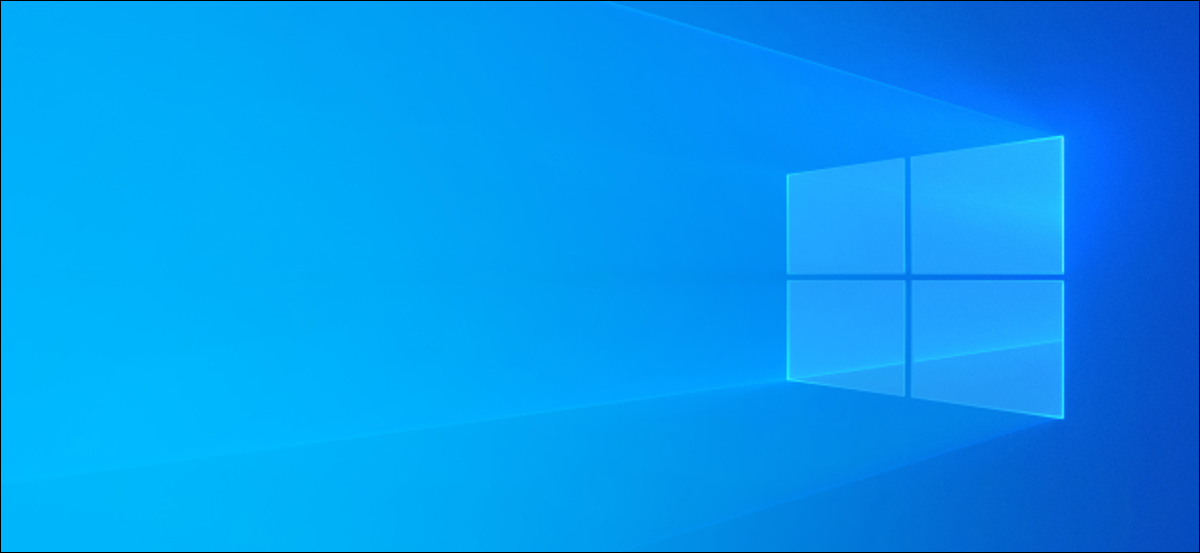
Si vous utilisez une copie non activée de Windows 10, vous saurez que vous ne pouvez pas changer le fond d'écran de votre bureau à l'aide de l'application Paramètres. Mais il existe une solution pour changer l'arrière-plan du bureau sur une copie non activée de Windows 10.
Que se passe-t-il lorsque vous n'activez pas Windows 10
Microsoft vous permet de télécharger et d'utiliser Windows 10 sans l'activer, mais cela vient avec quelques restrictions. Tout le menu de personnalisation dans les paramètres est désactivé, ce qui signifie que vous ne pouvez pas modifier diverses options d'apparence pour votre PC.
Par chance, les paramètres ne sont pas le seul moyen de changer l'arrière-plan du bureau de Windows 10. Vous pouvez utiliser des méthodes alternatives (comme ceux décrits ci-dessous) pour changer votre fond d'écran sur une copie de Windows 10 non activé.
Résolument, nous vous suggérons de payer pour une licence Windows 10 si vous l'utilisez. Cela supprimera le filigrane “Activer Windows 10” et vous donnera accès aux alternatives de personnalisation normales. Vous pouvez passer à une version authentique et activée directement à partir de l'écran d'activation de l'application Paramètres Windows 10. (Vous le trouverez dans Paramètres> Mise à jour & sécurité> Activation).
EN RELATION: Vous n'avez pas besoin d'une clé de produit pour installer et utiliser Windows 10
Changer le fond d'écran du bureau Windows 10 avec l'explorateur de fichiers
Vous pouvez utiliser l'utilitaire Explorateur de fichiers intégré pour définir n'importe quelle image sur votre ordinateur ou sur un stockage externe comme arrière-plan de votre bureau.
Pour utiliser cette méthode, ouvrez le dossier contenant votre fond d'écran avec l'explorateur de fichiers.
Quand je vois ton fond d'écran, faites un clic droit et sélectionnez “Définir comme fond d'écran”.
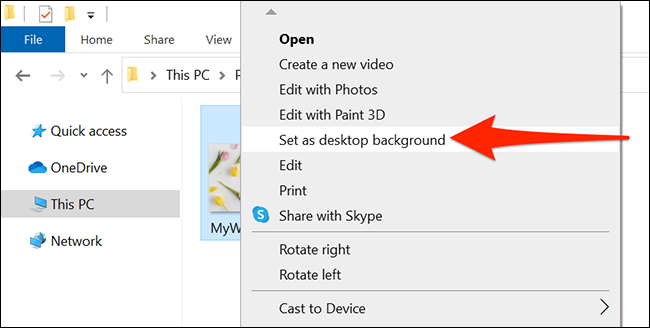
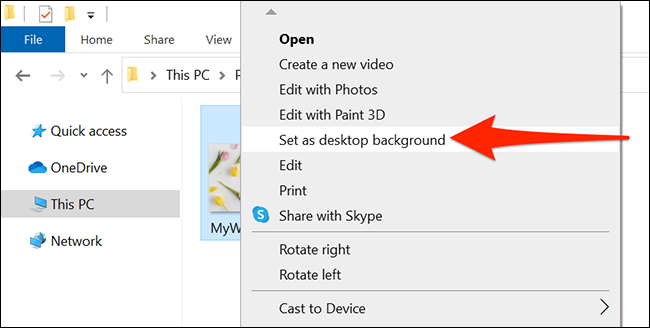
Si vous souhaitez utiliser l'un des fonds d'écran Windows 10, dirigez-vous vers le dossier suivant à l'aide de l'explorateur de fichiers:
C:WindowsWebFond D'écran
Vérifiez plusieurs dossiers là-bas, trouvez le fond d'écran que vous souhaitez utiliser, faites un clic droit sur le fond d'écran et sélectionnez “Définir comme fond d'écran”.
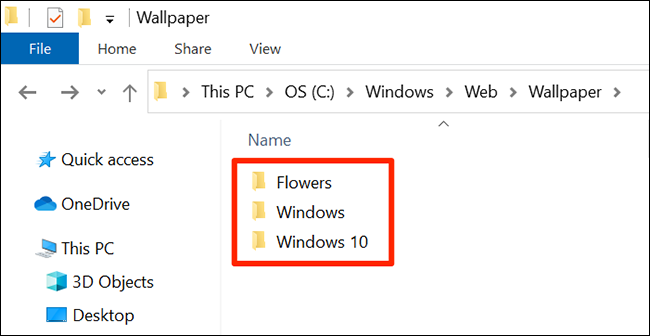
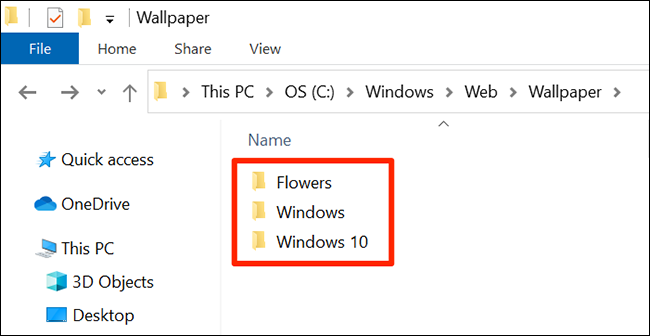
Changer le fond d'écran du bureau Windows 10 avec Internet Explorer
Vous pouvez utiliser un navigateur Web tel qu'Internet Explorer ou Firefox pour définir n'importe quelle image sur n'importe quel portail Web comme arrière-plan de votre bureau.
De cette manière, pas besoin de télécharger d'abord le fond d'écran, puis d'utiliser la méthode File Browse pour le définir comme fond d'écran. Vous pouvez effectuer toute cette tâche depuis votre navigateur.
Veuillez noter que Google Chrome et Microsoft Edge n'offrent pas cette option. Vous devez faire confiance à Internet Explorer ou Firefox pour le faire.
Pour le faire dans Internet Explorer, C'est le réseau sur lequel Windows dit que vous êtes. “Début”, j'ai cherché “Internet Explorer” et cliquez dans le navigateur sur les résultats.
Avertissement: Nous vous suggérons d'éviter Internet Explorer, qui est progressivement abandonné au profit de navigateurs modernes comme Microsoft Edge. Malgré cela, Internet Explorer a toujours cette fonctionnalité, alors que Microsoft Edge ne.
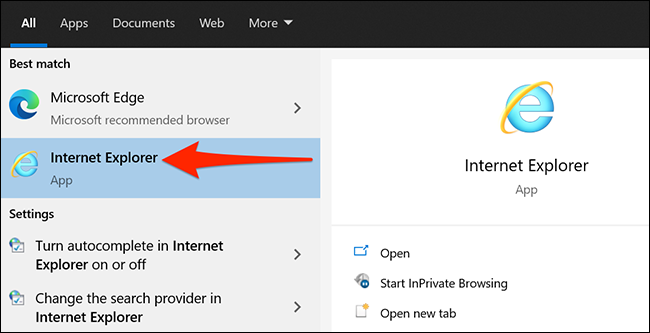
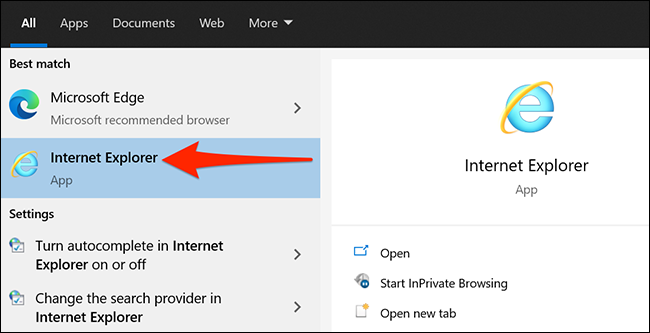
Ouvrez le portail Web où se trouve votre fond d'écran.
Noter: Votre image doit être dans l'un des formats de fichier suivants: JPG, JPEG, BMP, DIB, PNG, JFIF, JPE, GIF, TIF, TIFF ou WDP.
Une fois que je vois ton fond d'écran, faites un clic droit et sélectionnez “Définir comme arrière-plan”.
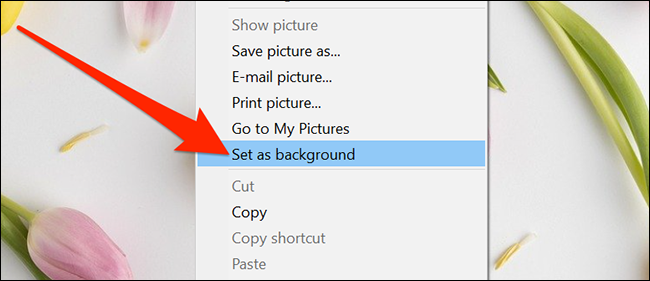
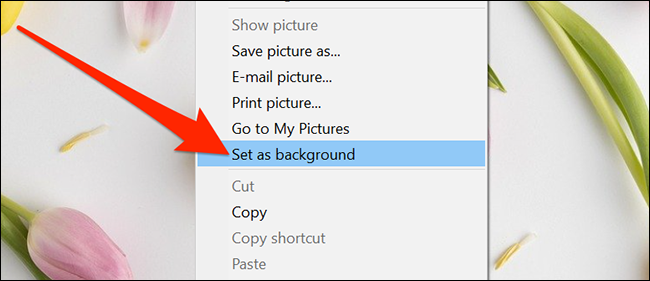
Vous verrez un message sur votre écran. Cliquez sur “Oui” pour confirmer votre action.
Changer l'arrière-plan du bureau Windows 10 Firefox
Si vous préférez utiliser Firefox, ici, nous vous montrons comment utiliser ce navigateur pour changer le fond d'écran de votre bureau Windows 10.
Lancement Mozilla Firefox et accédez à la page Web où se trouve le fond d'écran souhaité.
Faites un clic droit sur votre fond d'écran et sélectionnez “Définir comme fond d'écran”.
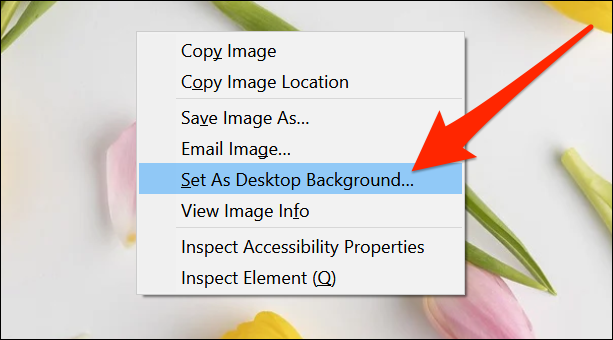
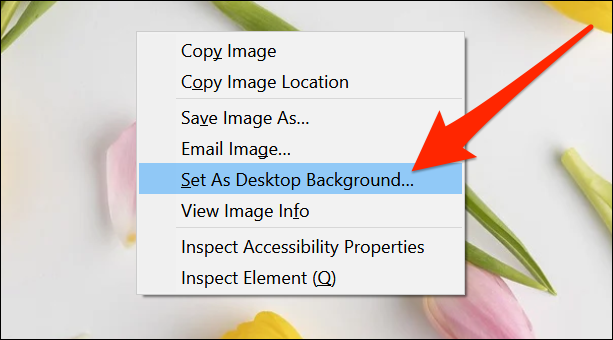
Vous obtiendrez une boîte qui vous permettra de définir la façon dont le fond d'écran apparaît sur votre bureau. Si vous voyez que votre fond d'écran ne couvre pas tout l'écran dans l'aperçu, cliquez sur le menu déroulant “Position” et sélectionnez “Étirer”.
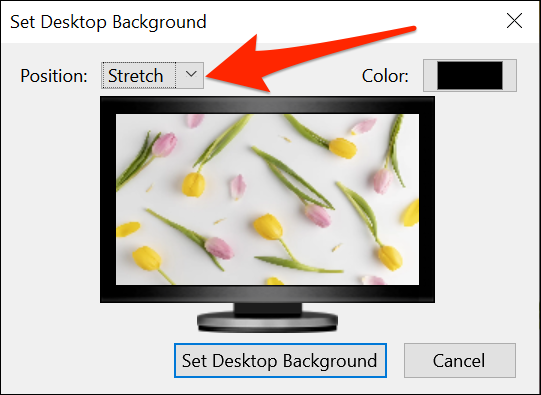
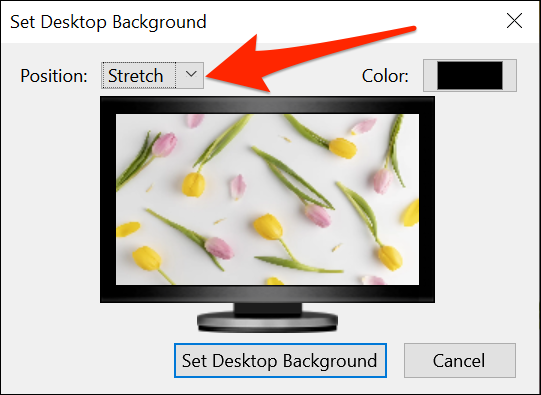
Cela rendra le papier peint couvrir tout l'écran. Ensuite, cliquez sur “Définir l'arrière-plan du bureau”.
Comment revenir à l'arrière-plan du bureau Windows par défaut 10
Depuis Windows 10 vous donne accès à tous les fonds d'écran en stock, vous pouvez ouvrir ce dossier de fond d'écran et définir le fond d'écran d'origine comme fond d'écran.
Pour faire ceci, ouvrez une fenêtre de l'explorateur de fichiers et passez au dossier suivant:
C:WindowsWebFond D'écran
Recherchez le papier peint d'origine, faites un clic droit dessus et sélectionnez “Définir comme fond d'écran”.
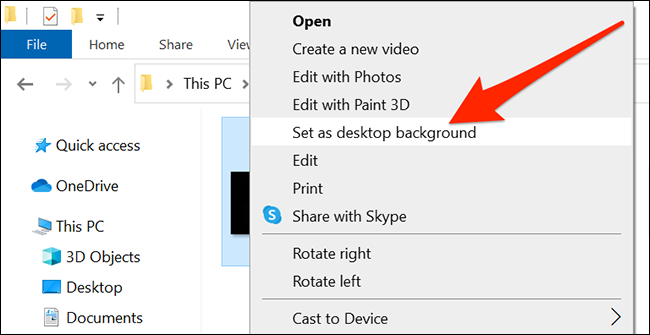
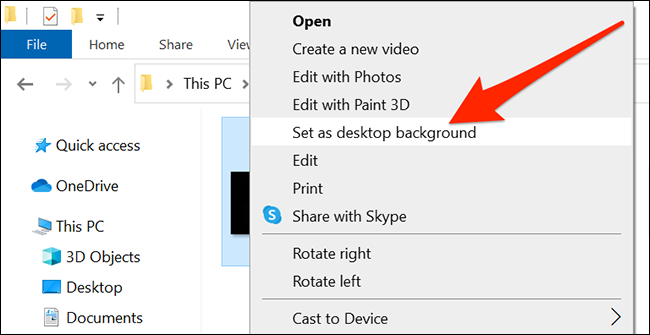
Tu es prêt.
Savez-vous que vous pouvez passer à Windows 10 gratuitement avec une clé Windows 7, 8 vous 8.1? Microsoft n'annonce pas officiellement cela, mais cela fonctionne toujours dans notre expérience et d'après ce que nous avons entendu des lecteurs. Il n'y a aucune garantie que cela fonctionnera pour tout le monde à l'avenir, mais tu peux essayer de voir si ça marche. Si c'est ainsi, vous pouvez personnaliser davantage l'apparence de votre PC.
EN RELATION: Vous pouvez toujours obtenir Windows 10 gratuit avec une clé windows 7, 8 vous 8.1






